3 hyödyllistä tapaa vesileiman poistamiseen CamScannerissa
CamScanner on järjestelmä, jonka avulla käyttäjät voivat siirtää tiedostoja, muokata PDF-tiedostoja ja tehdä monia muita tehtäviä keskitetystä ympäristöstä. Käyttäjillä on mahdollisuus muuttaa tekstiä, yhdistää tiedostoja, jakaa sivuja, lisätä allekirjoituksia, luoda vesileimoja ja tehdä vesileimoja PDF-käsittelyominaisuuden avulla. Lisäksi tällaisen työkalun käyttökelpoisuutta ei voida kiistää. CamScanner ottaa vastuulleen näiden tekstien kirjoittamisen manuaalisesti, joten sinun ei tarvitse huolehtia siitä. Valitettavasti voit nähdä vesileiman, joka on linkitetty premium-sopimukseen, jos et ostanut kyseistä suunnitelmaa. Tutustu näihin, jotta voit poistaa CamScannerin vesileiman CamScannerin vesileimanpoistoaineet verkossa ja mobiililaitteilla.
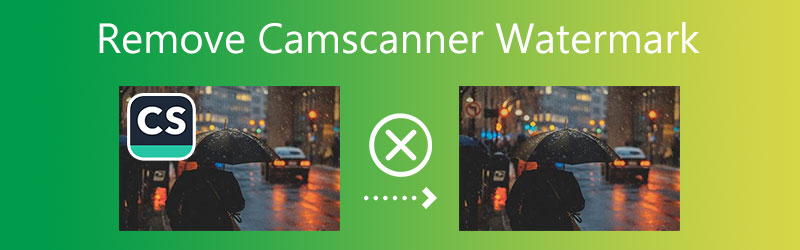

Osa 1. Paras tapa poistaa Camscannerin vesileima (online)
Löydät sen käyttämällä Ilmainen vesileimanpoistoaine verkossa on tehokkain tapa poistaa vesileimat CamScanner-kuvista. Se on verkkopohjainen sovellus, joka voi toimia henkilökohtaisissa tietokoneissa, iOS-laitteissa ja Android-älypuhelimissa. Lisäksi voit käyttää sitä laitteellasi, vaikka et olisi asentanut sovelluksia tai ohjelmia.
Free Watermark Remover Online luotiin ensin työkaluksi vesileimojen poistamiseen digitaalisista kuvista. Tämän seurauksena se voi poistaa minkä tahansa muodon logon, leiman, hymiön ja tekstivesileiman, joka voi olla missä tahansa tiedostossa tai kuvassa. Siinä on myös erittäin käyttäjäystävälliset muokkausvaihtoehdot, mikä helpottaa ihmisten käyttöä.
Poistettavien vesileimojen määrä ei ole tekijä, kun käytät ilmaisen vesileimanpoistoaineen online-versiota. Toisin kuin muut vesileimanpoistoaineet, tämä ei aseta tiedostokokorajoituksia. Jopa tiedoston muuttamisen jälkeen Free Watermark Remover Online säilyttää alkuperäisen laadun. Se ei ole vähiten sen eduista. Seuraavassa on kuvaus siitä, miten CamScanner-vesileiman poisto toimii.
Vaihe 1: Vieraile linkitetyssä URL-osoitteessa saadaksesi lisätietoja ilmaisten vesileimanpoistopalveluiden julkaisemisesta verkossa. Valitse kuva tietokoneeltasi ja valitse sitten Lataa kuva vaihtoehto.
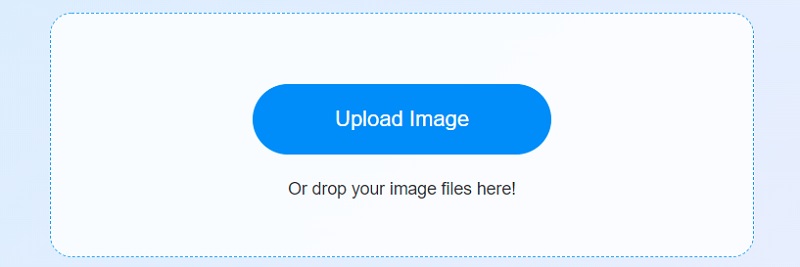
Vaihe 2: Voit käyttää mitä tahansa sivellintä vesileiman poistamiseen alueelta, jonka haluat piilottaa. Tämän jälkeen voit käyttää Poista työkalu poistaaksesi määritetyn alueen tarpeettomat osat. Tämän ominaisuuden ansiosta useita vesileimoja voidaan poistaa yhdellä toiminnolla.
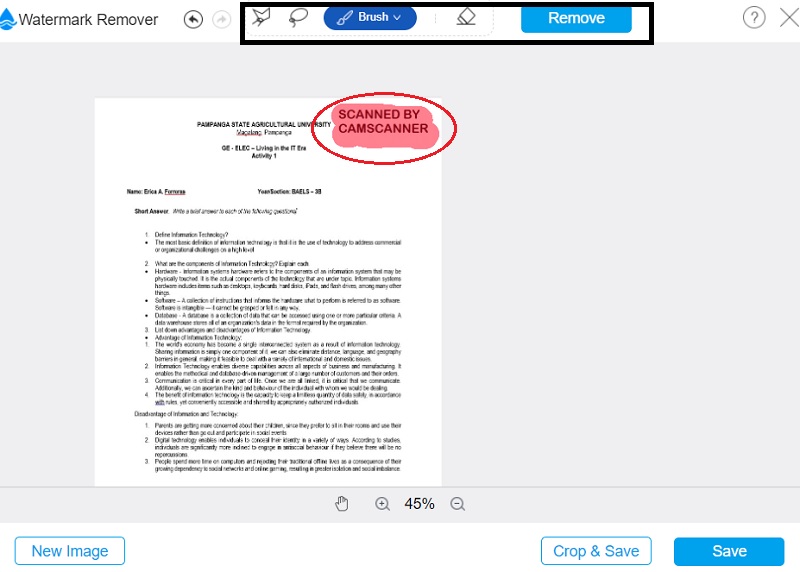
Vaihe 3: Takaamme, että lopputuotteen laatu on mahdollisimman korkea. Tässä esitettyjen tietojen perusteella. Tämän jälkeen sinun on tallennettava juuri tekemäsi valokuva valitsemalla Tallentaa vaihtoehto Tiedosto valikossa.
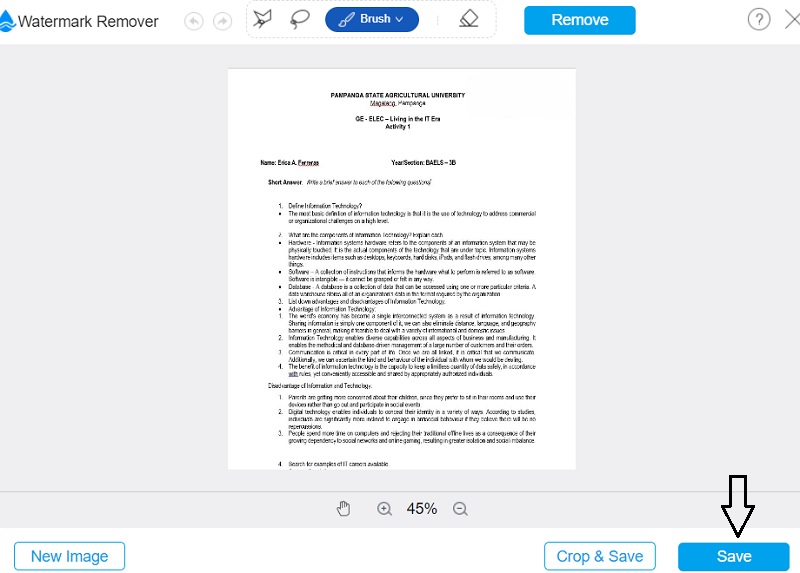
Osa 2. Muita tapoja poistaa CamScanner-vesileima
1. pdfFiller
pdfFiller on pilvessä isännöityjen lomakkeiden automatisointijärjestelmä, joka on suunniteltu pienten ja keskisuurten yritysten käyttöön, jotka haluavat käyttää sähköisiä lomakkeita. Käyttäjille annetaan mahdollisuus joko aloittaa tyhjästä ja rakentaa täytettävä PDF-lomake tai muuntaa olemassa oleva lomake. Kirjoittaminen, poistaminen, muokkaaminen, korostaminen ja luonnosteleminen ovat työkaluja, joita voit käyttää dokumentin muokkausprosessissa. PDF-tiedostojen avulla käyttäjät voivat lisätä erilaisia mediatyyppejä, kuten valokuvia, logoja, muistiinpanoja, tekstikenttiä, hyperlinkkejä ja jopa videoesittelyjä. Lisäksi sen hyödyntäminen ei ole ollenkaan vaikeaa. Se on yksityiskohtainen, vaiheittainen opas tehtävän suorittamiseen.
Vaihe 1: Syötä kirjautumistietosi pdfFiller-verkkosivustolle. Tarkista, että sinulla on oikeat kirjautumistiedot. Lisäksi sinun on käytettävä verkkosivustolla työkalua, jonka avulla voit selata tietokoneeltasi tiedostoa ladataksesi tiedoston, josta vesileima on poistettava.
Vaihe 2: Lisää vesileima asiakirjaan valitsemalla välilehti Vesileima oikealla. Löydät vesileimaa vastaavan valintaruudun, jonka voit merkitä tai poistaa valinnan näyttääksesi tai piilottaaksesi vesileiman tarpeen mukaan. Kaksoisnapsauta vesileimaa ja valitse Poistaa -kuvake kontekstivalikosta poistaa vesileiman asiakirjasta. Asiakirjasi ei enää sisällä Camscannerin vesileimaa tämän komennon suorittamisen jälkeen.
Vaihe 3: Sen jälkeen voit valita Tehty toiminto, joka sijaitsee sivun oikeassa yläkulmassa, ja sieltä voit valita tiedostomuodon, jota haluat käyttää asiakirjan tallentamiseen.
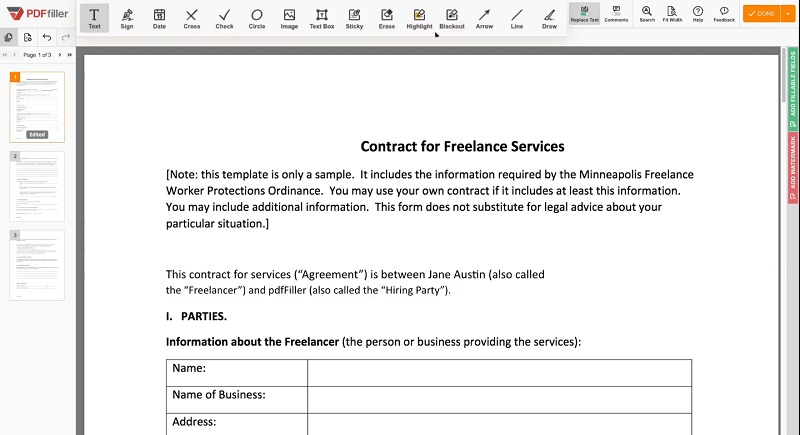
2. PDFaid
Kun lisäät tai poistat vesileimoja PDF-tiedostoistasi tai valokuvistasi, PDFaid on oikea valinta. Se on käytettävissä verkkopohjaisena ohjelmana, ja sitä kannattaa harkita yhtenä tehokkaimmista vaihtoehdoista. Ohjelmisto tarjoaa erittäin yksityiskohtaisia muokkausominaisuuksia, joista osa on melko laajoja. Kun poistat vesileimat, saat sekä suoraviivaista että tehokasta opastusta. Vesileiman poistamiseksi PDF-tiedostosta sinun on muutettava asiakirja muokattavaksi. Sen avulla voit tehdä niin. Katso alla olevaa ohjetta, jos haluat taustatietoa PDFaidin käytöstä.
Vaihe 1: Etsi PDFaid valitsemallasi hakukoneella. Aloita valitsemalla tulossivun ensimmäinen linkki. Valitse sen jälkeen avattavasta valikosta Vesileima PDF -vaihtoehto.
Vaihe 2: Valitse sen jälkeen tallennustilasta ladattava tiedosto napsauttamalla vaihtoehtoa Valitse tiedosto. Suorita sen jälkeen alla kuvatut vaiheet Vesileiman asetukset käyttämällä vaadittuja tietoja. Kun olet tehnyt kaiken, voit siirtyä Vesileima PDF -vaiheeseen.
Vaihe 3: Sinun täytyy koskettaa Vesileima PDF ja lataustiedosto -painiketta.
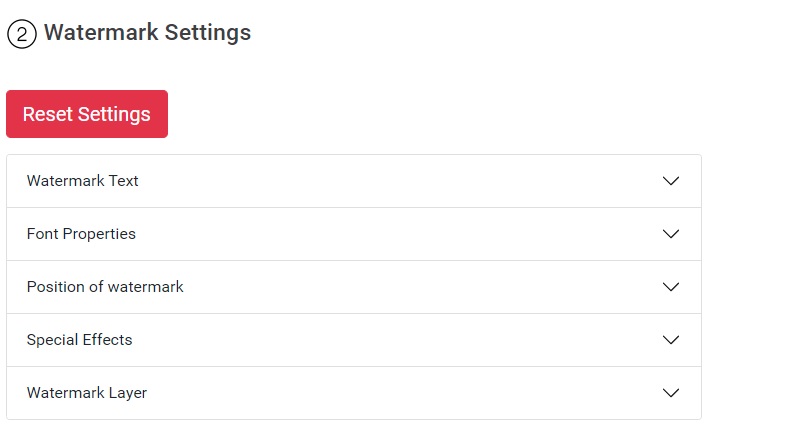
Osa 3. Usein kysytyt kysymykset CamScanner-vesileiman poistamisesta
Kuinka monta megatavua PDF-dokumentti vie?
Jos sisältö on vain tekstiä, kuten ansioluettelo, tiedoston koko on yleensä 10 kilotavua sivua kohden. Tämän seurauksena 1 megatavun tiedosto sisältää noin 100 sivua. Tiedoston koko voi kasvaa, jos se sisältää valokuvia.
Onko CamScanner vaarallista käyttää?
Ei, haittaohjelma löydettiin sen jälkeen, kun se tutki CamScannerin. Se on sovellus, joka on ollut saatavilla Androidille sata miljoonaa kertaa. Tutkimuksen mukaan tietoturva-alalla työskentelevät asiantuntijat löysivät haitallista koodia CamScannerin julkaistuista versioista.
Poistaako CamScanner välittömästi mahdolliset vesileimat?
Ei, koska vesileimat, jotka jäävät jokaiselle PDF-tiedoston sivulle sen jälkeen, kun se on skannattu Camscannerilla, vaarantavat asiakirjan eheyden. Etenkin sinun lukemistasi varten. Camscannerin premium-paketilla. Sinun ei kuitenkaan tarvitse enää käydä läpi tätä vaivaa, koska sen avulla voit säätää tiedostoa.
Johtopäätökset
Sinulla on pääsy useisiin eri ohjelmiin, jos haluat oppia kuinka poistaa Camscannerin vesileimat pdf-tiedostoista, jotka olet ladannut verkosta. On sinun päätettävissäsi, kumpi sopii parhaiten olosuhteisiisi.


